1、首先,我们打开Photoshop,点击屏幕框选的【创建】,新建空白画布。
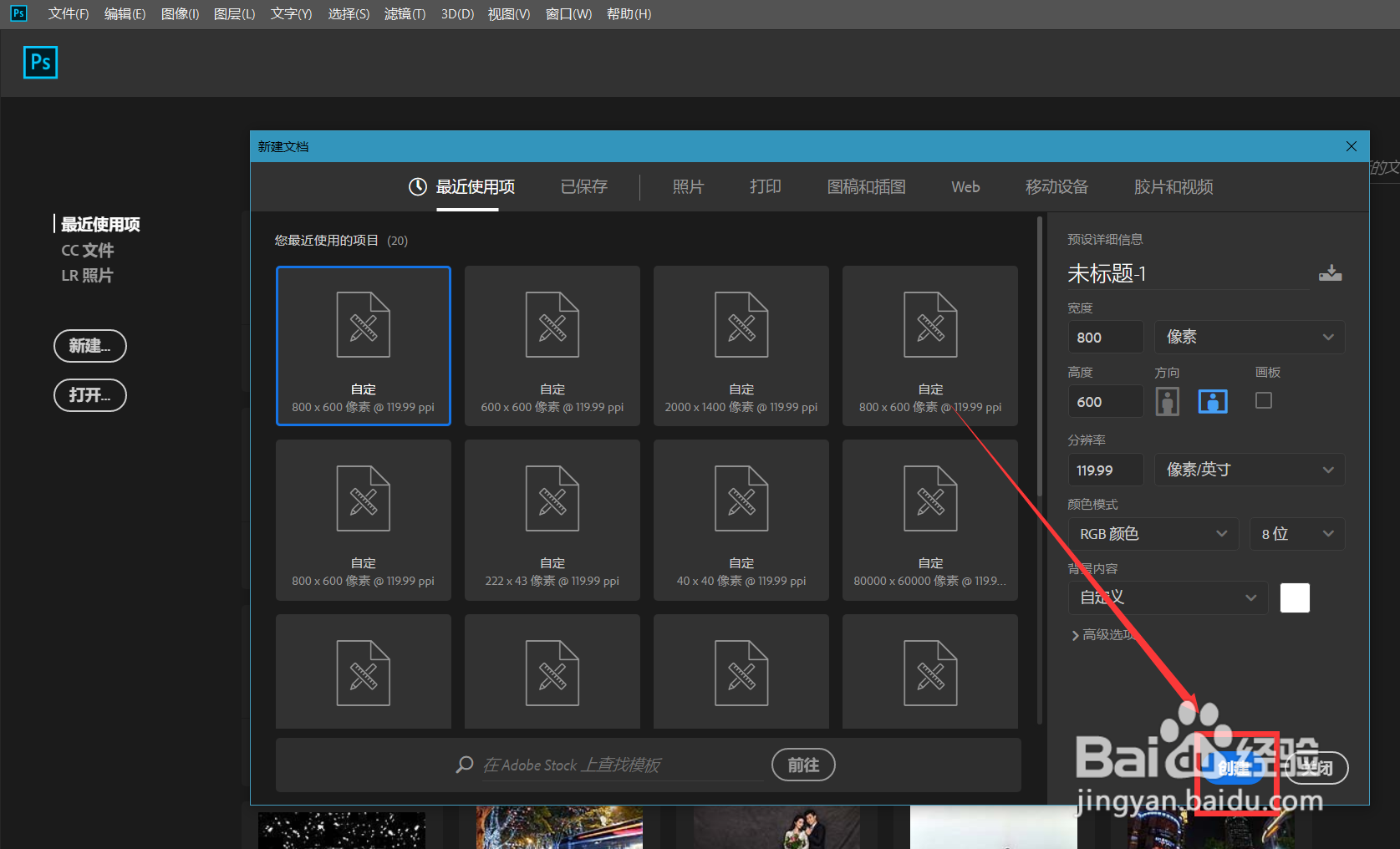
2、下面,我们新建空白图层,选择矩形形状工具,在画布上拖动鼠标,画出一个矩形。

3、下面,我们点击菜单栏的【窗口】——【属性】,打开属性面板。

4、如下图所示,我们在矩形形状的属性面板上找到框选的链接图标,点击一下即可将角半径连接到一起。

5、下面,我们可以选择修改四个角各自的参数值,如下图所示,像素值越大,圆角就越大。

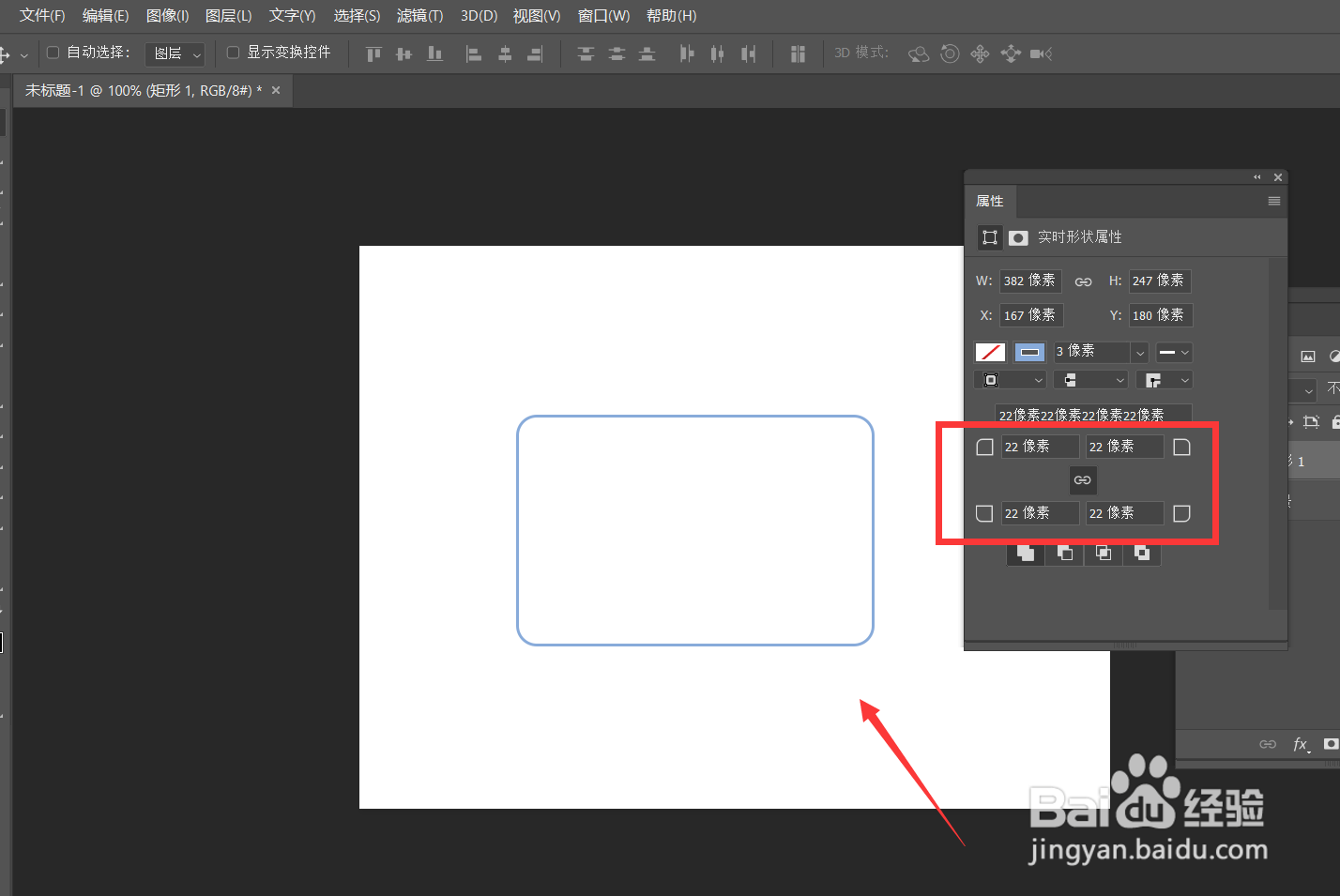
6、我们孀晏弁钾也可以点击下图中小编框选的圆角图标,直接拖动鼠标,四个角的参数也会直接发生变化,如下图,圆角矩形形状就完成了。
